Enten du prøver å spore opp en tapt telefon eller holde oversikt over hvor barnet ditt befinner seg, er Find My-appen et viktig verktøy som enhver iOS-bruker bør være kjent med. Appen bruker GPS-teknologi for å finne enhetens plassering og viser den på et kart, slik at du kan spore den i sanntid.
I denne omfattende veiledningen tar jeg deg gjennom hvordan du bruker Finn min-appen for å finne en tapt eller stjålet iPhone eller iPad! Uten mye mas, la oss komme i gang.
Hvilke funksjoner er tilgjengelige for din manglende iPhone eller iPad?
Hvis iPhone eller iPad blir stjålet, forlagt eller mistet, kan du bruke Finn min iPhone-appen til å utføre følgende handlinger: Se plasseringen til enheten din.
- Se plasseringen til enheten din.
- Spill av en lyd på Apple-enheten din.
- Aktiver Lost Mode, som markerer enheten som tapt.
- Utfør en fjernsletting slik at ingen kan få tilgang til dataene dine.
- Motta et varsel når enheten blir funnet.
- Motta et varsel når enheten blir liggende igjen.
Slik finner du en tapt eller stjålet iPhone eller iPad ved å bruke Finn min-appen
Finn mitt-appen gir en enkel løsning for å finne feilplasserte eller tapte enheter. Ikke desto mindre er det flere tilgjengelige tilnærminger for å hjelpe deg med å få tilgang til Finn min. Her er en liste over metodene du kan bruke.
Merk: Denne metoden fungerer bare hvis du har konfigurert Finn mitt på enheten din.
Finn den tapte enheten din på et kart
- Åpne Finn min-appen → Gå til Enheter-fanen i den nederste navigasjonslinjen.
- Trekk opp Enheter-delen fra bunnen av skjermen.
- Trykk på den feilplasserte enheten.
Du vil også se alle enhetene til familiedelingsgruppen. - Velg Veibeskrivelse.
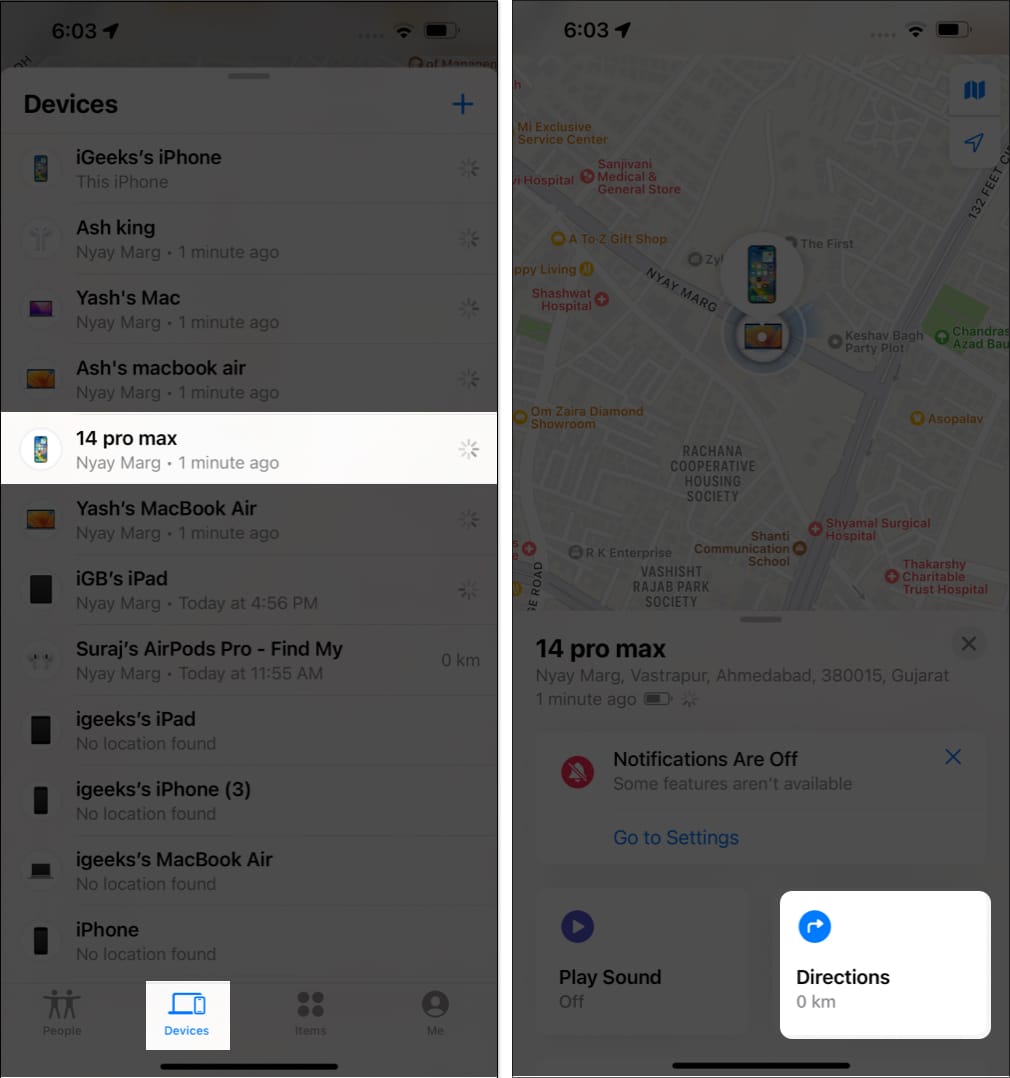
- Nå blir du omdirigert til Apple Maps. Følg instruksjonene på skjermen for å finne din iPhone.
Spill av en lyd
Før t enheten ikke er koblet til internett, vil ikke denne funksjonen være operativ.
- Start Finn min-appen på din iPhone,
- Sørg for at du er på Enheter-fanen.
- Finn og trykk på den forlagte enheten i Enhetslisten.
- Trykk på Spill av lyd.
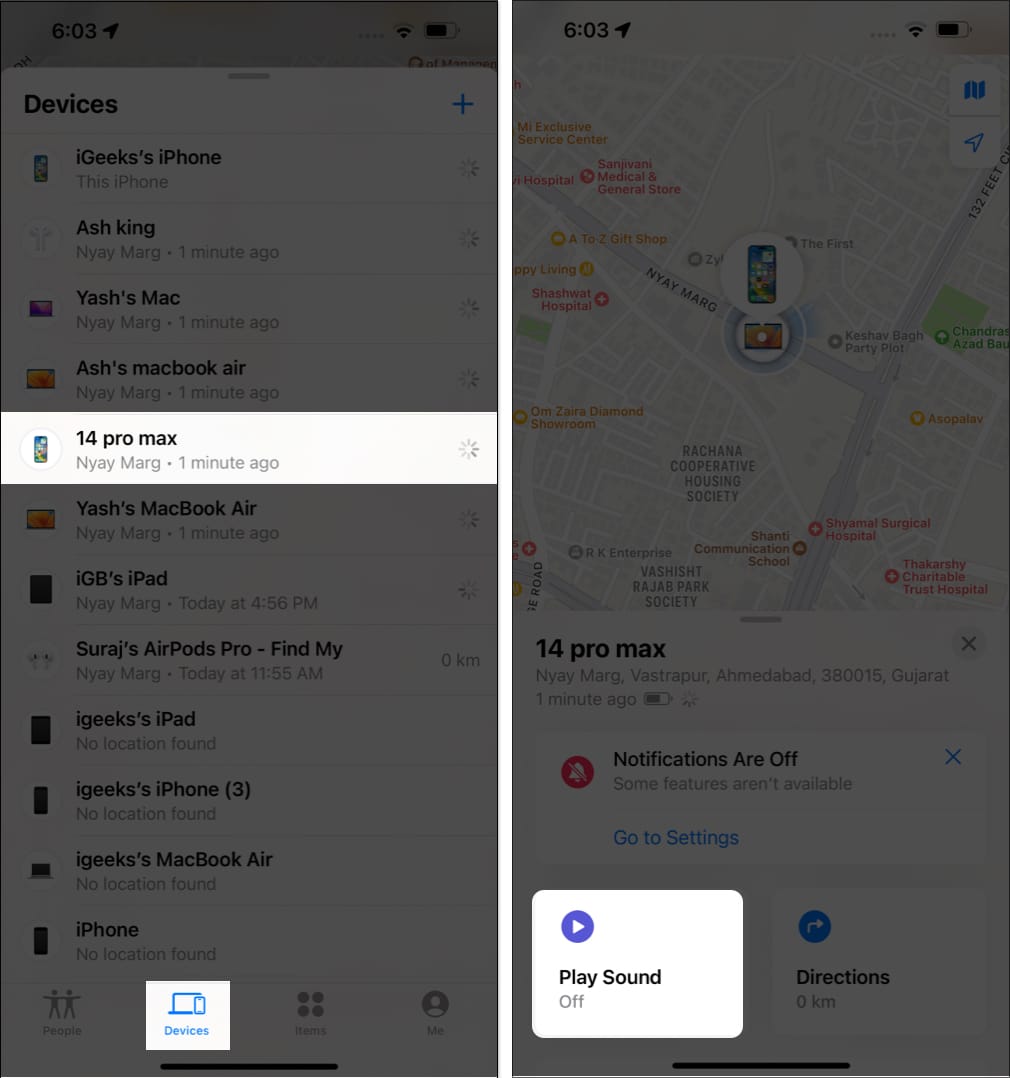
Merk enheten som tapt
Ved å merke din tapte iPhone eller iPad som tapt, kan du eksternt låse den med et passord for å beskytte enhetsinformasjonen din. Dessuten vil aktivering av denne modusen automatisk deaktivere Apple Pay på din iPhone. Følgende trinn kan tas for å merke enheten som tapt:
- Gå til Finn min-appen.
- Velg Enheter → Velg den feilplasserte enheten fra listen.
- Rull ned og velg Aktiver under Merk som tapt → Trykk på Fortsett.
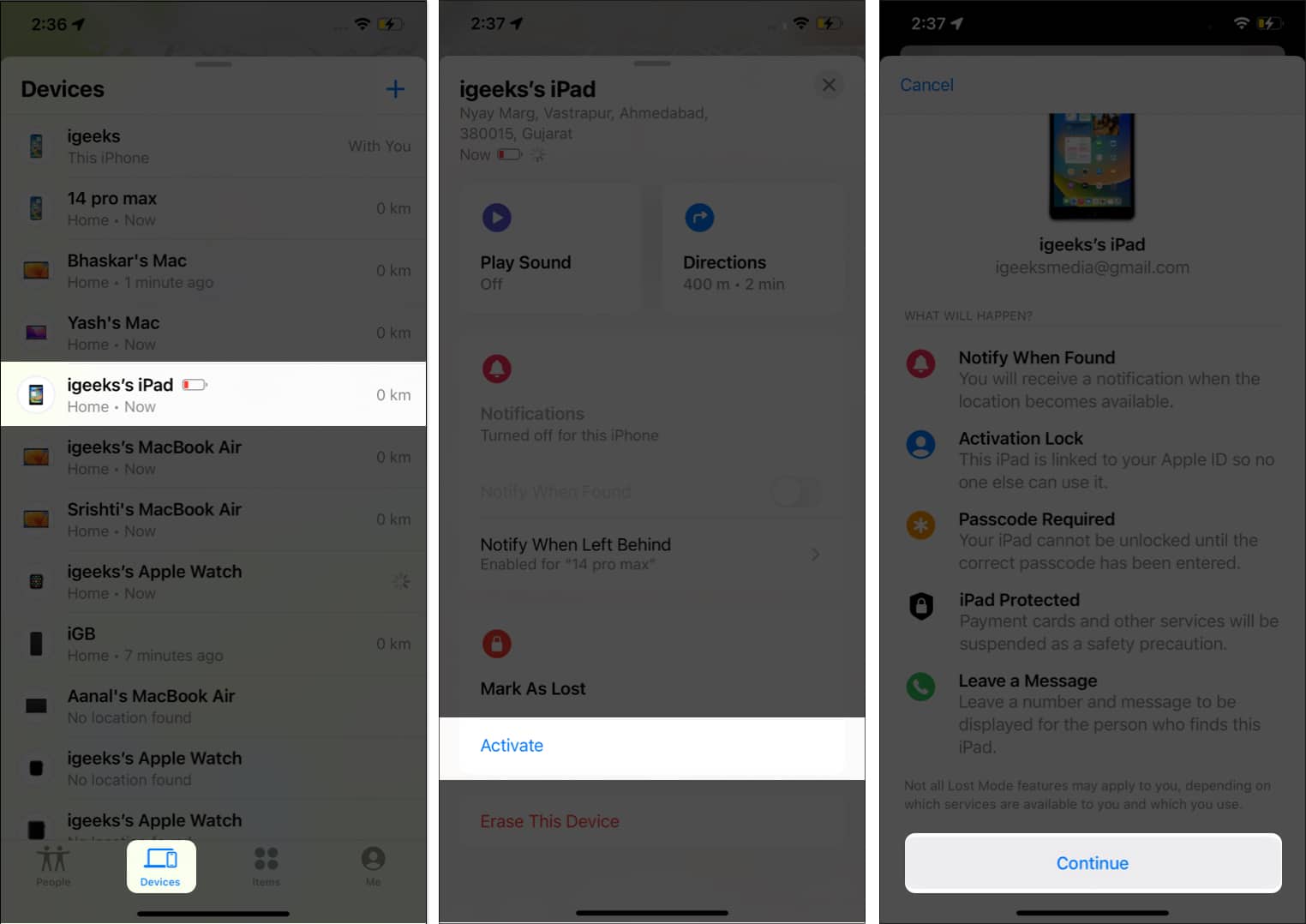
- Du må nå angi det nedenfor nevnte (det er valgfritt):
- Telefonnummer
- Beskjed
- Slå på Motta e-postoppdateringer → Velg Aktiver fra øverste høyre hjørne av skjermen.
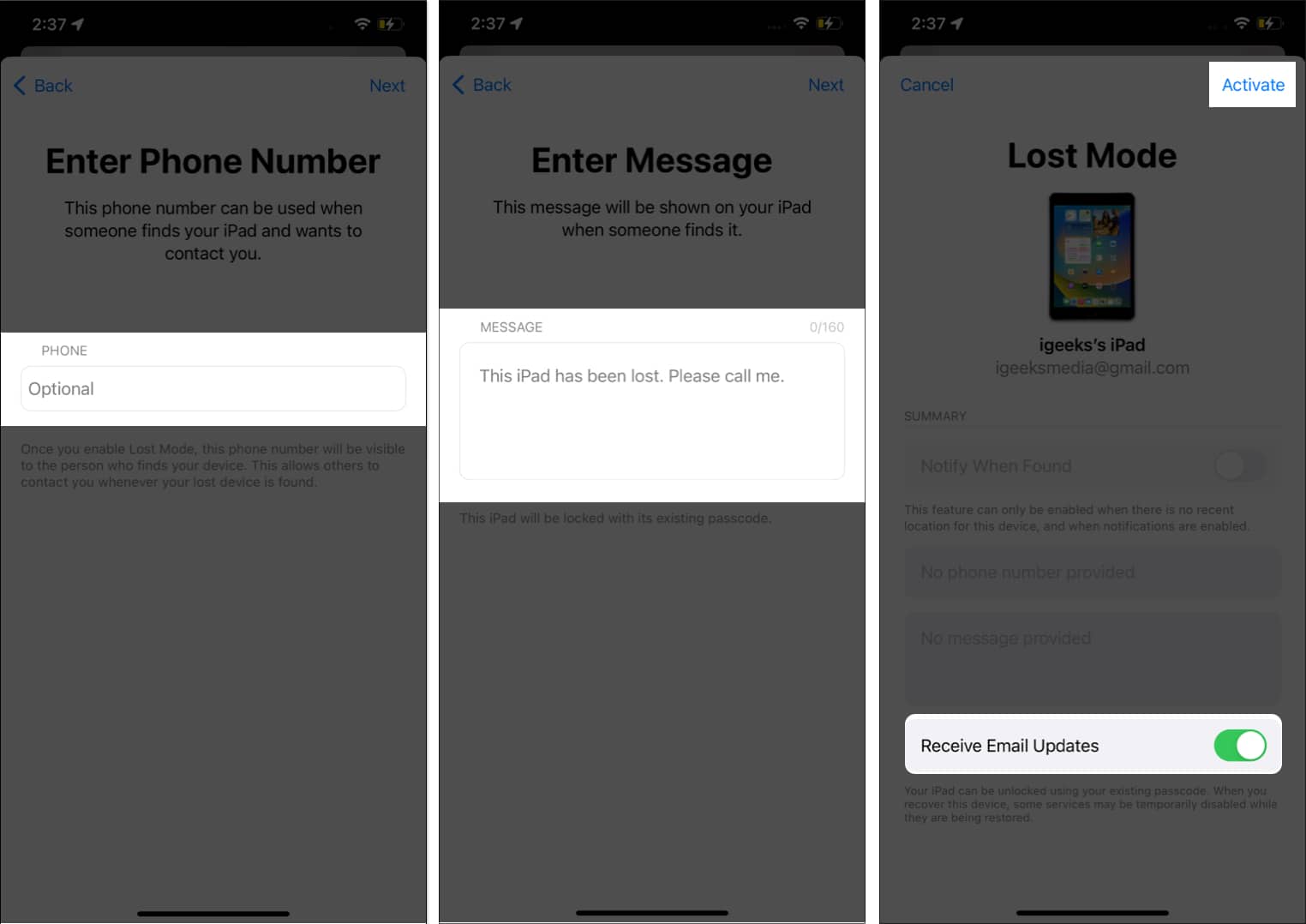
Når du nøyaktig følger instruksjonene ovenfor, vil du se Aktiver-knappen i delen Merk som tapt bli rød og oppdatere til Aktivert. I tillegg vil meldingen og telefonnummeret ditt vises på skjermen til den tapte enheten.
Slett enheten din eksternt når den blir mistet eller stjålet
Jeg anbefaler ikke å bruke dette trinnet med mindre du har til hensikt å slette alle data på enheten for å forhindre uautorisert tilgang. Husk at når dataene er slettet, kan de ikke gjenopprettes. Men hvis du har bestemt deg for å fortsette med å slette alle data fra den tapte enheten, kan du gjerne følge trinnene nedenfor.
- Start Finn min-appen på din iPhone.
- Gå til Enheter-delen → Finn og trykk på den forlagte enheten.
- Rull ned og velg Slett denne enheten → Velg Fortsett.
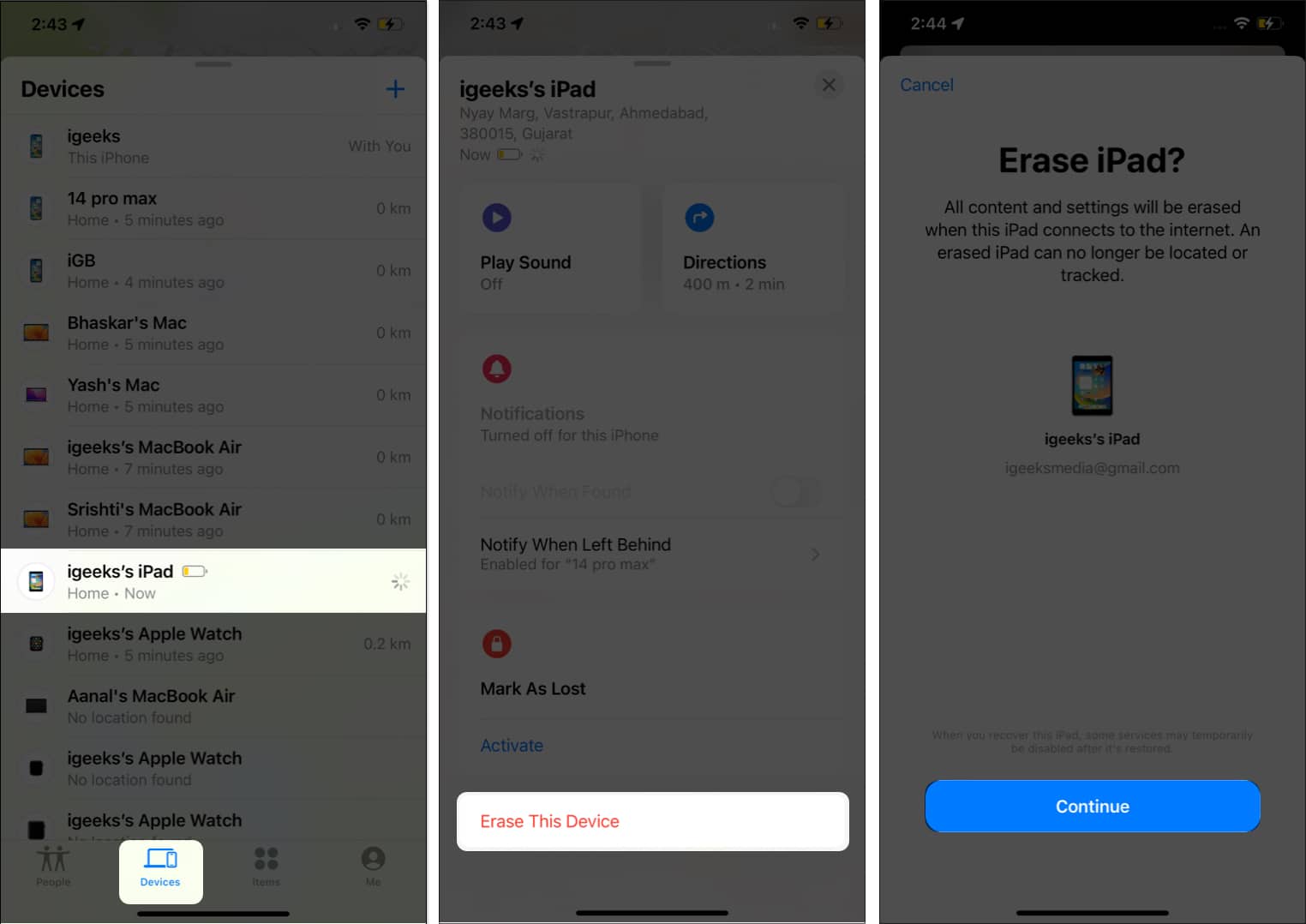
- Skriv inn telefonnummeret ditt (det er valgfritt) → velg Slett.
- Oppgi Apple ID-passordet → trykk på Slett øverst til høyre på skjermen.
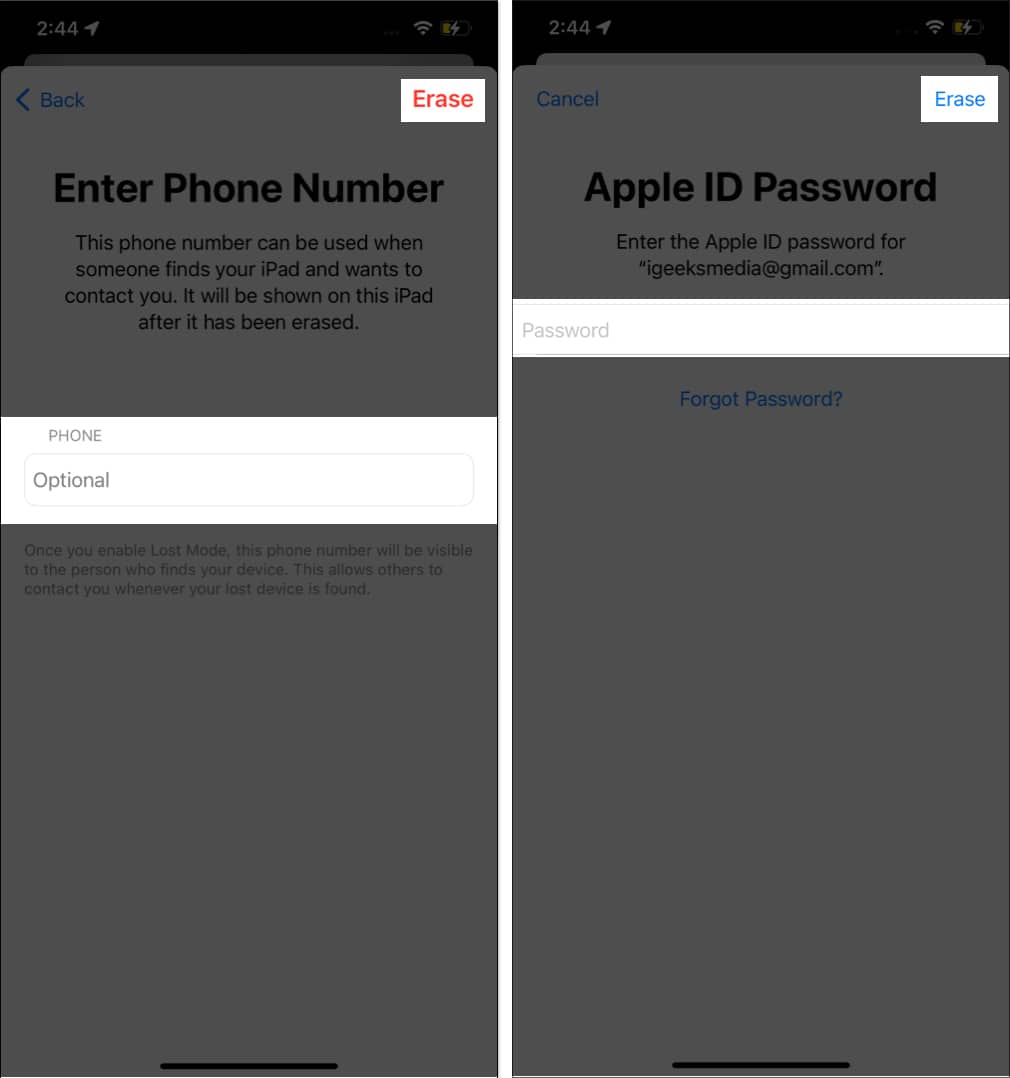
Merk: Jeg foreslår å sende inn en klage i stedet hvis du har AppleCare+-dekning for tyveri og tap for enheten din.
Slik sporer du din avslåtte eller døde iPhone
Ikke få panikk hvis du har forlagt eller mistet iPhone-en din og den er slått av eller død. Du kan fortsatt spore iPhone eller iPad ved å bruke Apples innebygde Finn min-app.
Når eieren aktiverer Lost Mode og slår på Finn min-funksjonen, sender enheten ut et Bluetooth-signal som Apple-enheter i nærheten kan oppdage, slik at de kan spore den nåværende plasseringen.
Hvis iPhone går tom for batteri, eller hvis du slår den av, vil iPhone eller iPad ha noe reservert batteristrøm som kan drive Bluetooth i verste fall. Dette gjør at du fortsatt kan bruke denne funksjonen. Find My bruker Wi-Fi- og GPS-signaler i tillegg til Bluetooth-signaler for å spore posisjonen til en mistet iPhone.
Merk: Apple oppgir at aktivering av Finn mitt nettverk på en kompatibel iOS/iPadOS gjør det mulig å finne enheten innen 24 timer etter at den er slått av, eller opptil 5 timer i strømreservemodus.
Slik finner du vennene dine med Finn min-appen
Det er ingen hard og rask regel som sier at du bare kan bruke Finn min hvis du har mistet eller forlagt enheten. Faktisk kan du bruke denne appen til å spore oppholdsstedet til dine kjære og dele posisjonsinformasjon med partneren din, venner og familie. Bare følg trinnene som er skissert nedenfor for å oppnå dette.
- Start Finn min app.
- Velg kategorien Personer fra bunnen.
- Trykk på vennens navn i persondelen → Velg veibeskrivelse.
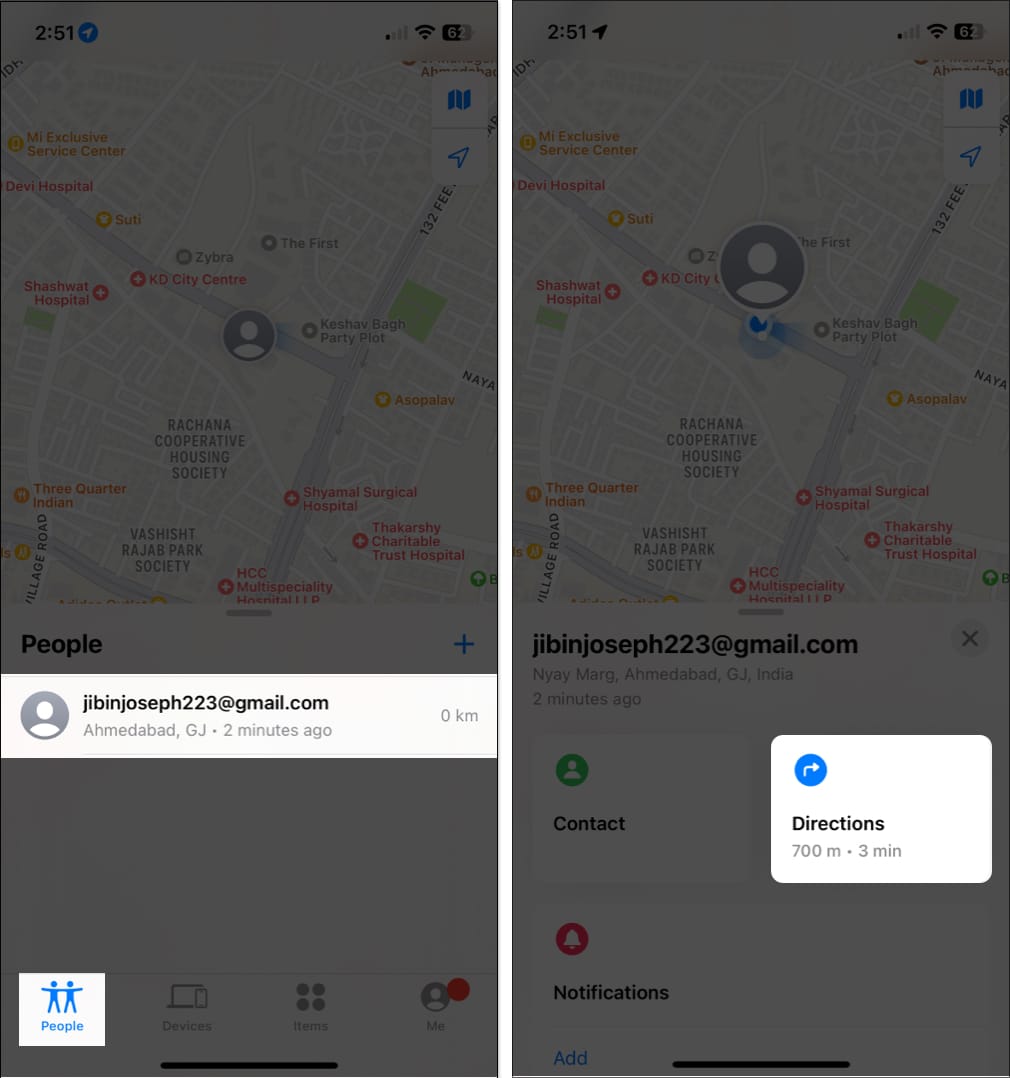
- Du vil nå bli omdirigert til Apple Maps; trykk på GO for å starte sporingen. Når du er sporet, kan du se veibeskrivelsene, og ved å følge instruksjonene på skjermen kan du møte vennen din.
Slik sporer du tredjeparts tilbehør ved å bruke Finn min-appen
Før vi fordyper oss i trinnene for å finne AirTag-en din, er det viktig å sikre at du har den nyeste iOS-versjonen. Når du har koblet AirTag til Find My, kan du enkelt følge trinnene nedenfor for å finne den.
- Åpne Finn min-appen.
- Gå til fanen Elementer fra den nederste navigasjonslinjen.
- Velg elementet du vil finne.
- Velg Finn for å spore opp elementet.
Du vil nå bli ført til Apple Maps, hvor instruksjoner på skjermen for å finne den tapte gjenstanden vises. Ved å følge disse instruksjonene vil du kunne finne dine feilplasserte eiendeler.
Bortsett fra Air Tag, er Find My kompatibel med en rekke tredjepartstilbehør. Følgende enheter er for øyeblikket kompatible med Find My:
Imidlertid forventes denne listen å vokse i nær fremtid.
Vanlige spørsmål
Hvis du har mistet eller fått din iPhone eller iPad stjålet, er det første trinnet å få tilgang til Finn min-appen og merke enheten som tapt. Etter dette anbefales det å kontakte myndighetene og sende inn en manglende melding. Av sikkerhetshensyn kan du også velge å fjernlåse eller slette enheten din ved å bruke Finn min-appen.
Plasseringsinformasjonen som tilbys av Find My-appen kan være nøyaktig ned til noen få meter avhengig av styrken til enhetens GPS-signal. Plasseringsinformasjonen skal imidlertid bare brukes som en grov veiledning og ikke for å finne nøyaktighet.
Det er det!
Å miste en iPhone eller iPad kan være irriterende, men du kan bruke Finn min til å finne enheten din ved å bruke metodene beskrevet ovenfor. Hvis du ikke allerede har gjort det, bruk litt tid på å utforske funksjonene til Find My, da det kan hjelpe deg å holde kontakten med enhetene dine og dine kjære. Hvis du har noen bekymringer eller spørsmål om Apple-enhetene dine, vennligst legg dem igjen i kommentarfeltet nedenfor.
Les mer:
- Hvordan finne mine tapte AirPods, AirPods Pro eller AirPods Max
- Hva skal jeg gjøre hvis Apple-kortet ditt blir borte eller stjålet?
- Tile – Bluetooth Tracker Gadget og iPhone-app
Forfatterprofil
Bhaskar
Bhaskar er medlem av iGB-familien og liker å eksperimentere med ord og rytmer. Han har også en evne til web- og apputvikling. Hvis du ikke skriver, kan du finne ham på strenger eller engasjere seg i sport. Og om kvelden vil sitatene hans vises på Instagram-feedene dine.
Leave a Reply
You must be logged in to post a comment.